WordPress is een geliefd en open-source platform voor contentbeheer dat vaak wordt gebruikt om websites te maken, te beheren en te ontwerpen. WordPress is beschikbaar in verschillende versies en formaten en ondersteunt zowel WordPress GUI als WordPress CLI. In WordPress CLI kunnen gebruikers WordPress en zijn componenten beheren vanaf de opdrachtregel met behulp van verschillende opdrachten.
Dit artikel laat zien hoe u WP-CLI op Windows installeert.
Hoe installeer ik WP-CLI op Windows?
De meeste WordPress-beheerders moeten WordPress vanuit de backend beheren. Daarom is het beheren van WordPress vanaf de opdrachtregel een handigere manier voor WordPress-beheerders. Volg de gegeven instructies om WP-CLI op Windows te installeren.
Stap 1: Installeer WP-CLI Set-up
Navigeer eerst naar de WordPress.org-functionaris website en klik op de hieronder gemarkeerde ' wp-cli.phar ” link om de WP-CLI-installatie te downloaden:
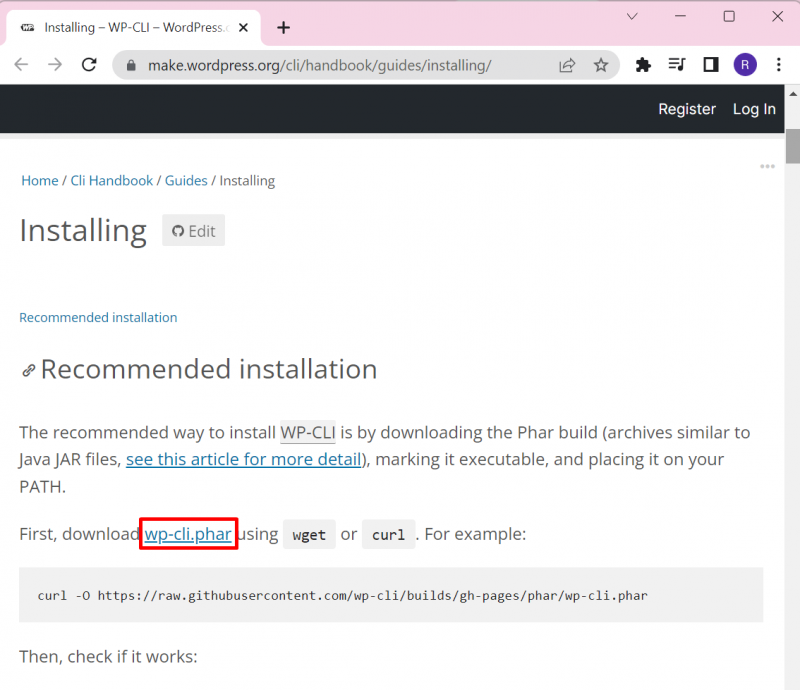
Stap 2: maak een map aan met de naam 'wp-cli'
Navigeer vervolgens door de “ C ” schijf van het systeem en maak een nieuwe map aan. Om dit te doen, klikt u met de rechtermuisknop op het scherm, plaatst u de muisaanwijzer op de ' Nieuw ' optie, en kies de ' Map ' keuze:
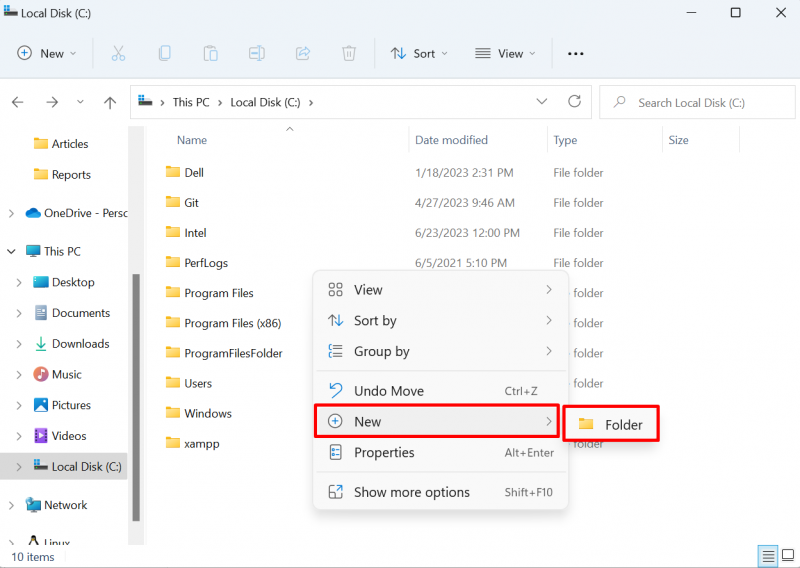
Stel de naam van de map in als ' wp-cli ” zoals hieronder weergegeven:
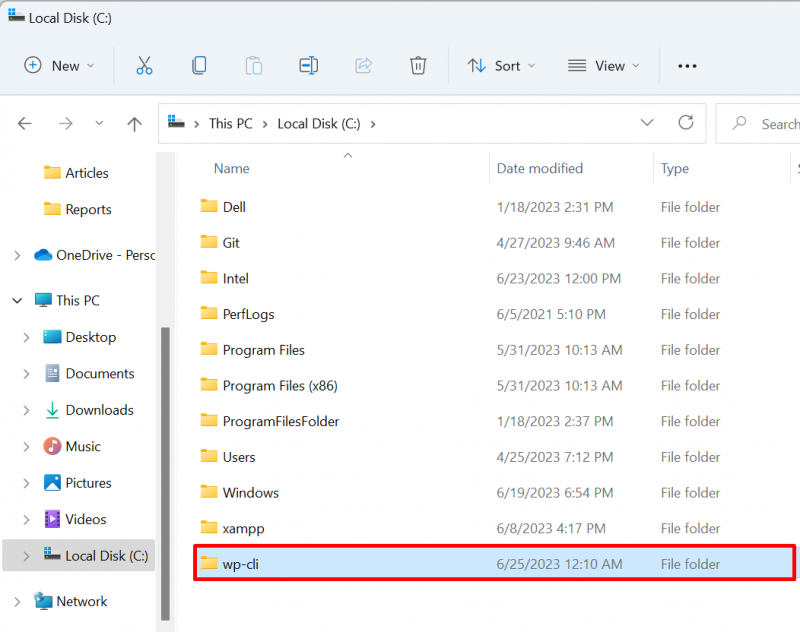
Stap 3: Plak de WP-CLI-instellingen in de map 'wp-cli'.
Open vervolgens de “ Downloaden ' map, selecteer de ' wp-cli.phar ' installatiebestand en druk op de knop ' CTRL+C ” optie om het bestand te kopiëren:
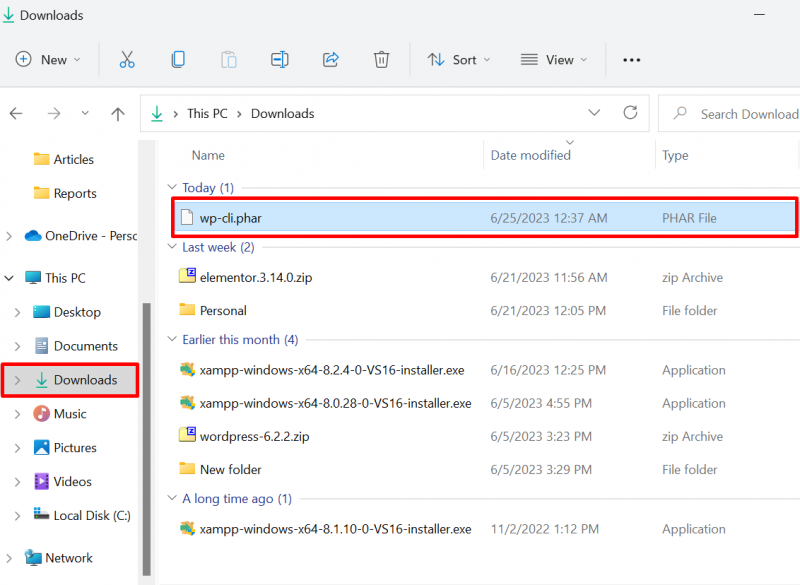
Plak vervolgens het bestand in het nieuw gemaakte ' wp-cli ” map met behulp van de “ CTRL+V ' sleutel:
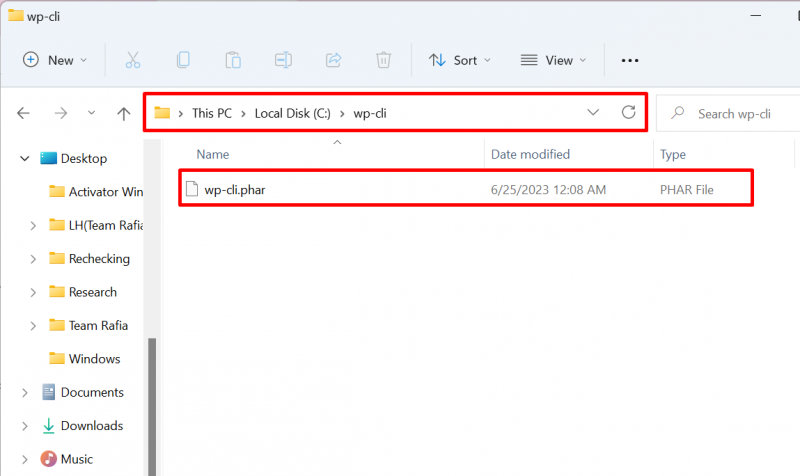
Stap 4: Maak het bestand 'wp.bat'.
Vervolgens in de “ wp-cli ' directory, maak een nieuw bestand met de naam ' wp.bat ' bestand. Om dit te doen, klikt u met de rechtermuisknop op het scherm, plaatst u de muisaanwijzer op de ' Nieuw ' optie, en kies de ' Tekstdocument ' keuze:
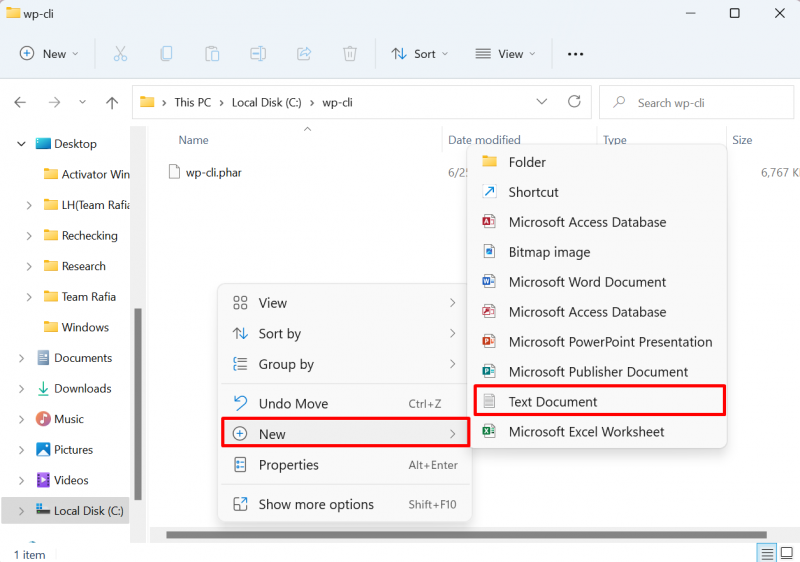
Stel daarna de naam van het bestand in als de ' wp.bat ' bestand. Vergeet niet om de ' .tekst ” uitbreiding van het tekstdocument:
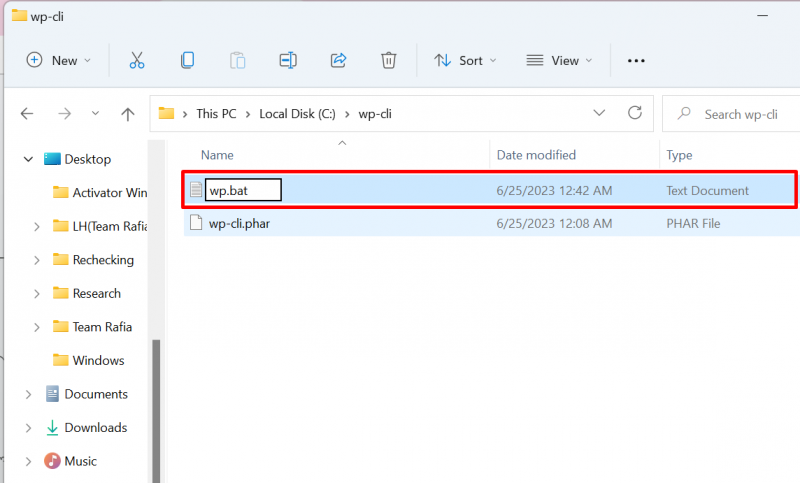
Open het bestand in een willekeurige teksteditor en plak de volgende regels in het bestand:
@ECHO UITphp 'C:/wp-cli/wp-cli.phar' %*
Sla daarna de wijzigingen op met behulp van de ' CTRL+S ' sleutel:
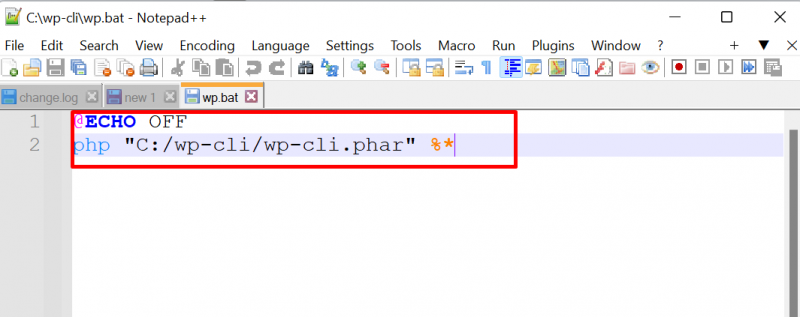
Stap 5: Stel de WP-CLI PATH-omgevingsvariabele in
Stel ten slotte de omgevingsvariabele PATH in voor de mappen php en wp-cli. Navigeer hiervoor eerst naar de “ Omgevingsvariabele ' instellen door ernaar te zoeken in de ' Beginnen ”-menu:
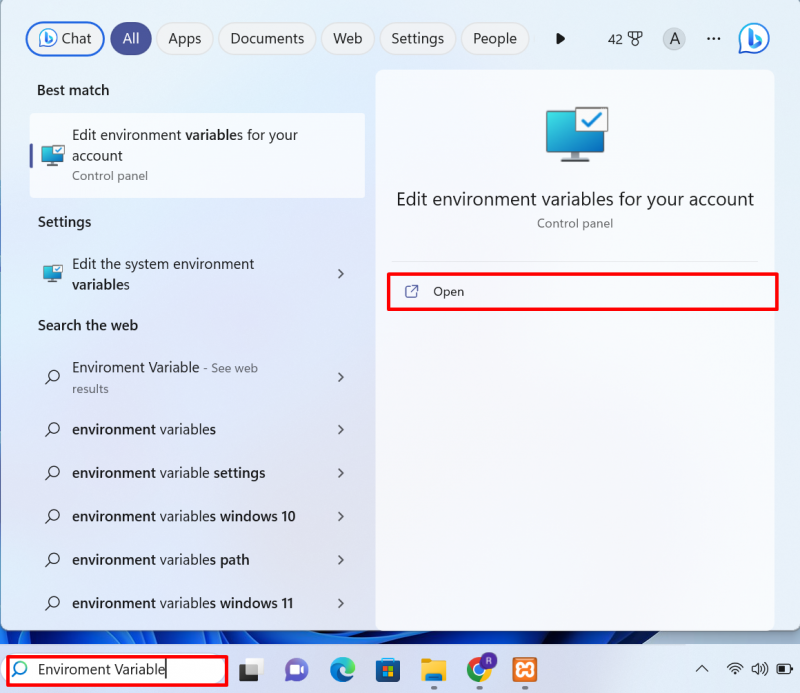
Klik op de ' Omgevingsvariabelen ' optie uit de ' Geavanceerd ”-menu:
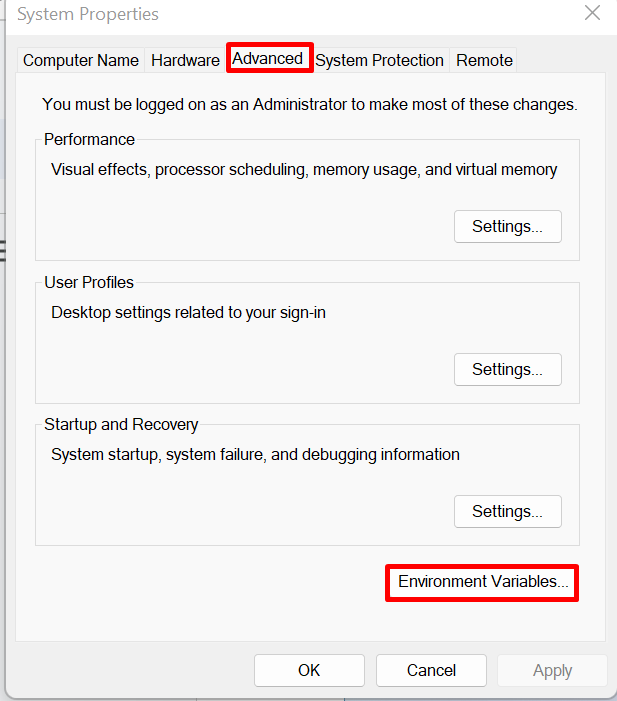
Selecteer de ' PAD ” variabele en druk op de “ Bewerking ' knop:
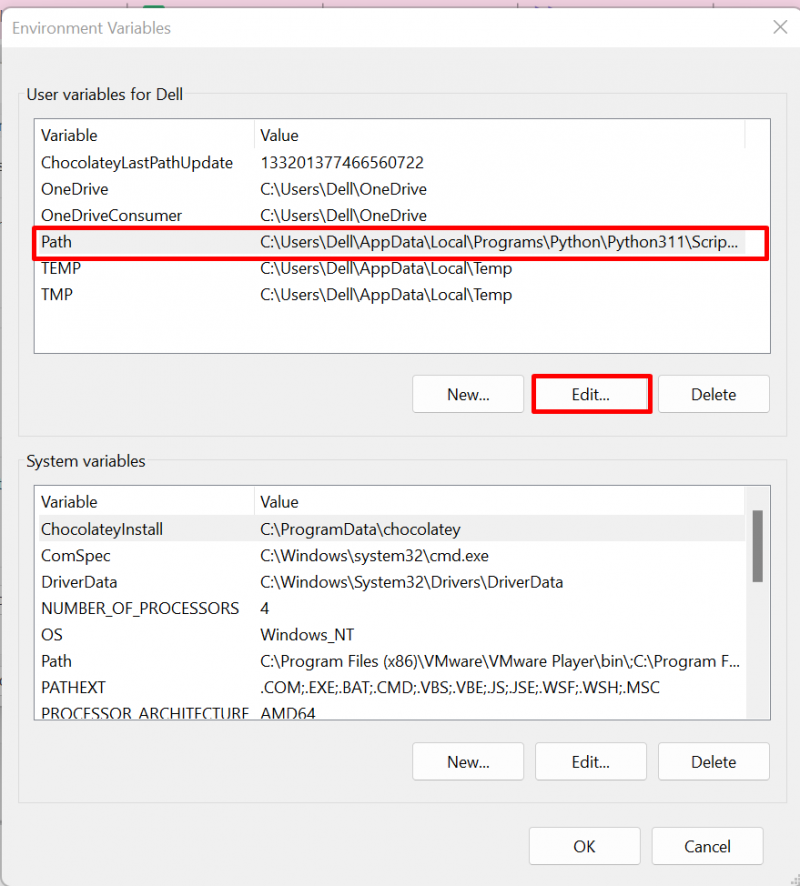
Druk vervolgens op de ' Nieuw ' knop, voeg de ' C:\wp-cli' en 'C:\xampp\php 'variabelen in de Path-omgevingsvariabelen en druk op de knop' OK ' knop:
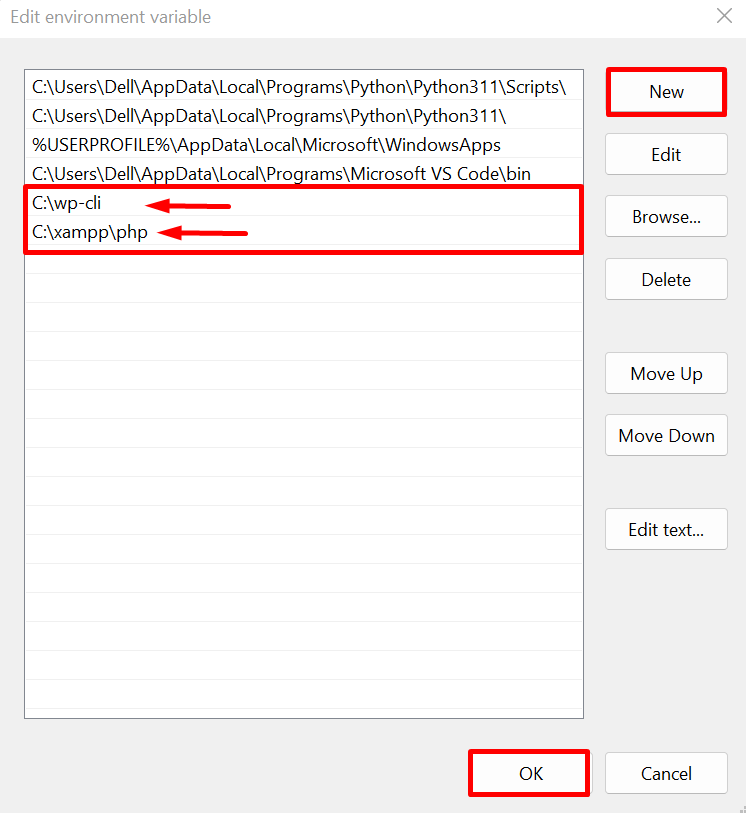
Opmerking : Als u de Wamp-server voor WordPress gebruikt, dan is de “ php De map ' is te vinden in de ' wamp ' directory en de padvariabele is ' C:\wamp\php ”.
Stap 6: Verificatie
Controleer na installatie van de WP-CLI of de WordPress-opdrachten toegankelijk zijn in de Windows-terminal of niet. Open hiervoor eerst de opdrachtprompt via Windows “ Beginnen ”-menu:
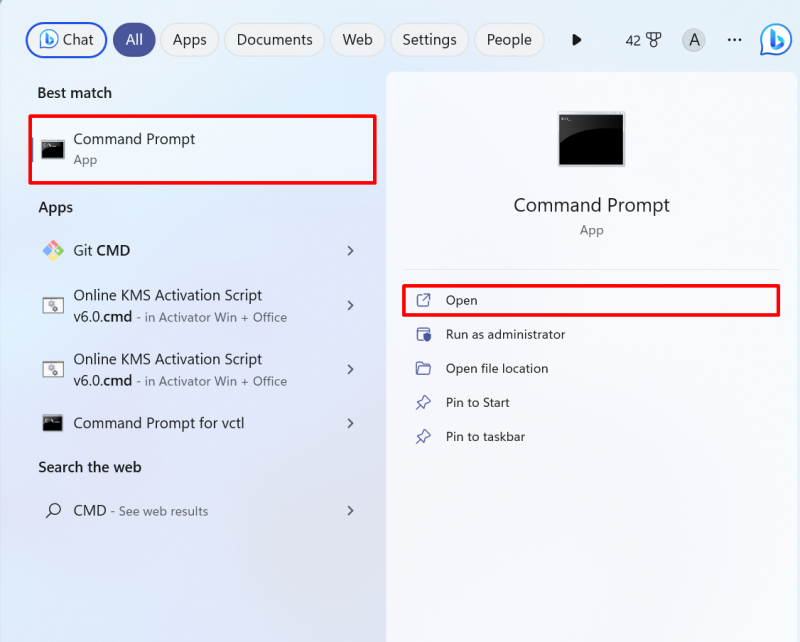
Navigeer vervolgens naar de map waar de WordPress-website bestaat. In Xampp zal WordPress bestaan in de ' htdocs ” map. In WampServer wordt WordPress geplaatst in de “ www ” map:
cd C:\xampp\htdocs\Technical-Content 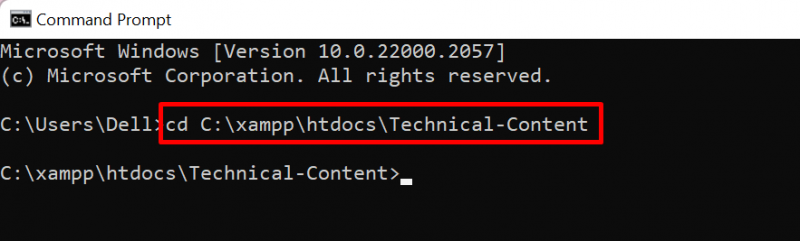
Voer vervolgens de onderstaande WordPress-opdracht uit om de URL voor de website naar huis te krijgen:
wp-optie naar huisDe uitvoer laat zien dat we de WordPress-opmerking met succes hebben uitgevoerd:

We hebben de procedure behandeld om WP-CLI op Windows te installeren.
Conclusie
Om de WordPress CLI op Windows te installeren, navigeert u eerst naar de WordPress-website en downloadt u de installatie voor WP-CLI. Maak daarna een nieuwe map met de naam ' wp-cli ' in de ' C ' drijfveer. Plak de gedownloade setup in de nieuw gemaakte map. Maak daarna een ' wp.bat ”-bestand en voeg de hierboven opgegeven configuraties toe aan het bestand. Stel ten slotte de PATH-omgevingsvariabele van de ' wp-cli ” map en “ php ” directory die bestaan in de Xampp server directory. Dit bericht bevat de procedure om WP-CLI op Windows te installeren.